Os formatos de arquivo BMP ou Bitmap são imagens de alta qualidade e adequadas para impressão eficaz. No entanto, devido à sua alta resolução, esses tipos de arquivos geralmente têm um tamanho grande e não são adequados para compartilhamento e publicação online. É aqui que a conversão para PDF ajuda a compartilhar os dados com outras pessoas de forma eficaz. Portanto, este blog mostrará as etapas para converter BMP em PDF com um aplicativo como UPDF e também alguns métodos alternativos.
Parte 1: A maneira mais útil e gratuita de converter de BMP para PDF
A simplicidade e a conveniência são importantes para qualquer usuário quando se trata de entender como converter BMP em PDF. Portanto, o UPDF é um aplicativo eficaz que oferece suporte a PDF e converte outros formatos de arquivo em PDF.
1.1 Passos para Converter BMP pra PDF usando o UPDF
Converta arquivos BMP em PDF com o UPDF em apenas algumas etapas simples. Primeiro, baixe o aplicativo UPDF gratuitamente em seu Windows ou Mac. Em seguida, siga as etapas abaixo:
Windows • macOS • iOS • Android Seguro 100%
- Inicie o UPDF, no menu superior, clique em "Arquivo".
- Nas opções, selecione "Criar" e, em seguida, "PDF a partir de imagem".
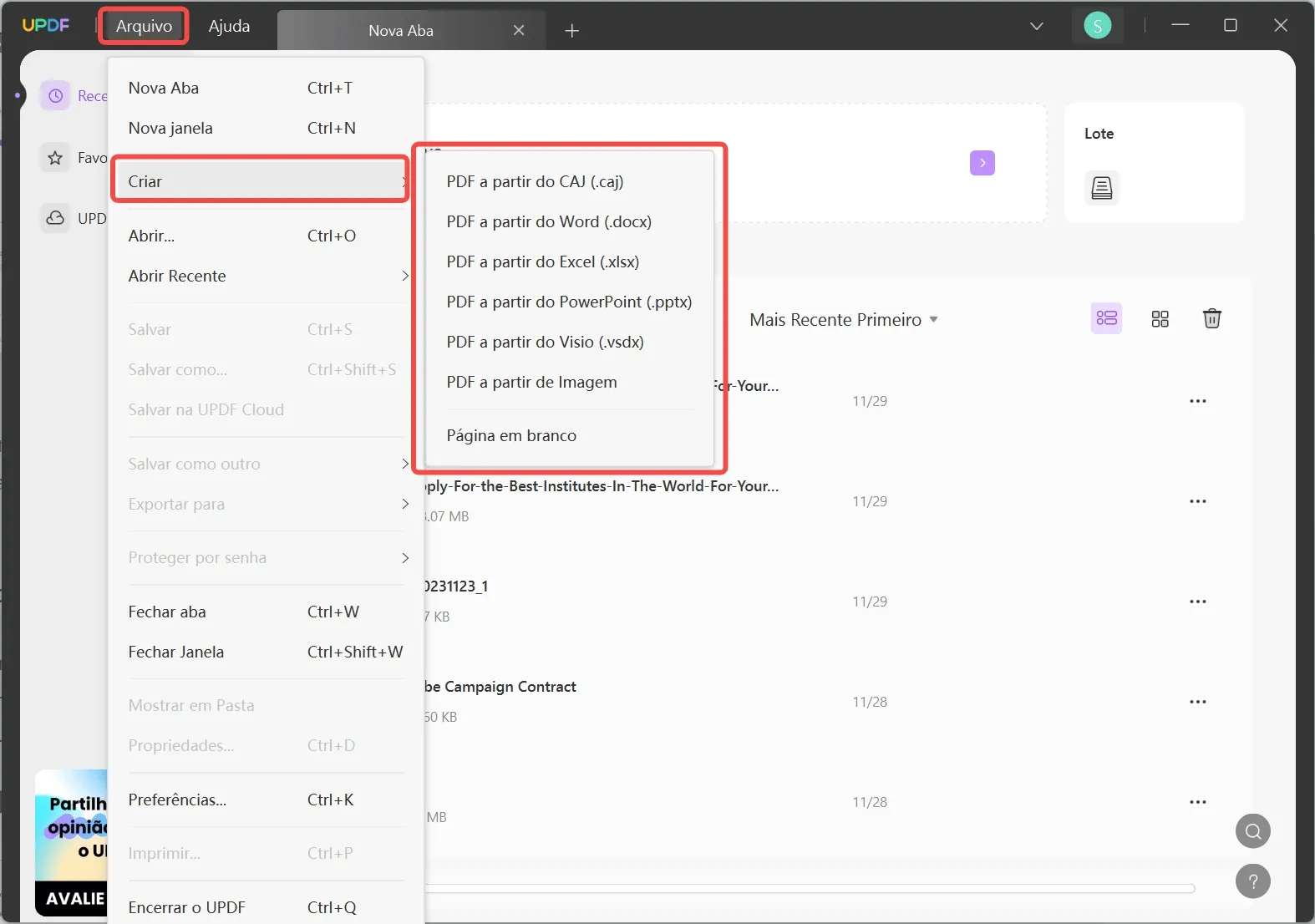
- Escolha o arquivo BMP que deseja converter e abra-o usando o UPDF.
- Emfim, o documento original já estará em formato PDF. Não é extremamente simples?
É possível ultilizar o UPDF em muitas coisas relacionadas às suas necessidades de PDF, e você pode experimentar a maioria de seus recursos gratuitamente.
Faça o download gratuito do UPDF e começar a testar conversões simples de arquivos.
Windows • macOS • iOS • Android Seguro 100%
1.2 Benefícios para conversão de BMP em PDF usando o UPDF
UPDF pode fornecer muitos benefícios, como:
- Converter vários arquivos BMP para PDF e outros formatos de arquivo, como Word, Excel, HTML, etc.
- UPDF pode ser usado em todas as plataformas, como Windows, Mac, Android e iOS. O processo de converter BMP para PDF está disponível nos aplicativos do Win, Mac e iOS.
- Ele pode ajudá-lo a editar o arquivo PDF convertido e você pode facilmente converter uma cópia modificada novamente em imagem.
- Ele permite que você compartilhe o arquivo PDF convertido com qualquer pessoa usando URL ou email.
- UPDF também possui um assistente de IA (UPDF AI) que ajuda a atender a outras necessidades no PDF convertido para que você possa trabalhar com mais eficiência.
Para uma visão abrangente do UPDF, assista ao vídeo oferecido.
Além disso, o UPDF está oferecendo um desconto exclusivo, não perca!
Windows • macOS • iOS • Android Seguro 100%
1.3 Como Adicionar um Arquivo BMP a um PDF
Se você está com dificuldades para adicionar uma imagem BMP ao arquivo PDF, não se preocupe. Com o UPDF ao seu lado, todos os problemas relacionados a PDFs são resolvidos. O recurso "Editar PDF" desta ferramenta permitirá fazer alterações significativas em qualquer PDF. Com essa função, é possível editar ou incluir imagens, texto ou hiperlinks em qualquer arquivo PDF.
Adicionar imagens BMP aos seus PDFs é uma tarefa fácil e rápida com este editor de PDF ágil. Siga o procedimento simples para realizar a inserção:
- Após abrir o arquivo, entre no modo de edição (Editar PDF).
- Na barra de navegação superior, clique na opção "Imagem".
- Em seguida, mova o cursor para a posição desejada no documento e clique no canvas. Uma janela pop-up aparecerá, permitindo que você escolha a imagem BMP a ser adicionada ao PDF. Após selecionar, a imagem será adicionada com sucesso.

Windows • macOS • iOS • Android Seguro 100%
Part 2. 3 métodos alternativos para converter BMP para PDF
O UPDF definitivamente pode ajudar você a converter BMP em PDF facilmente. No entanto, ter opções é sempre bom, então aqui estão mais três métodos para fazer isso.
2.1 Usando o Adobe Acrobat para converter BMP em PDF
O Adobe Acrobat é uma ferramenta popular entre muitos criativos e sim, você também pode usá-lo para converter arquivos BMP em PDF.
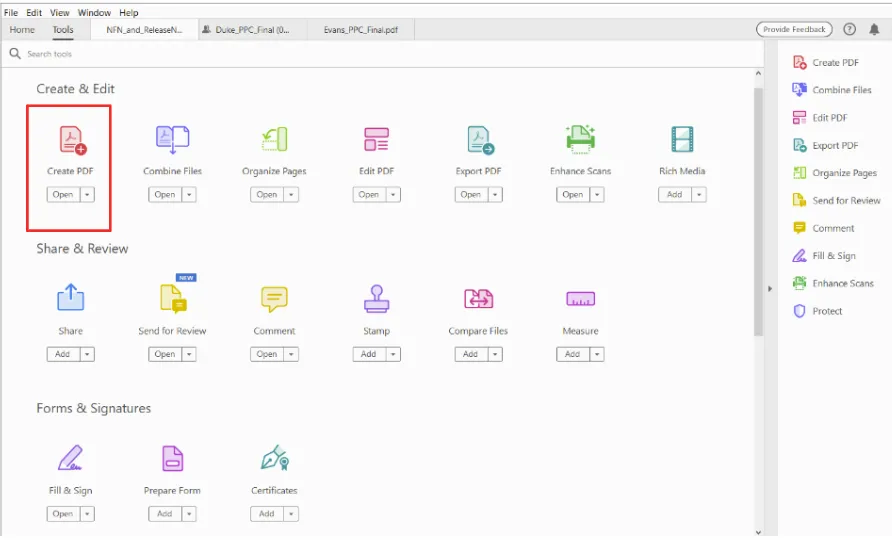
Passos para saber como usar o Acrobat depois de iniciá-lo:
- Selecione "Ferramentas" e escolha "Criar PDF".
- Em seguida, selecione "Arquivo único" e escolha um arquivo nas opções.
- Você pode selecionar os arquivos BMP que deseja fazer upload.
- Escolha "Criar" e seu arquivo será convertido em PDF.
É ótimo saber que o Adobe Acrobat é um conversor de BMP para PDF, mas ele pertence à Adobe e não é gratuito. Você pode experimentá-lo por 7 dias gratuitamente, mas precisará pagar pelo uso do aplicativo posteriormente.
2.2 Usando o PDFCandy para converter BMP em PDF
O PDFCandy é um conversor rápido e gratuito de BMP para PDF que pode ser usado online ou offline em várias plataformas.
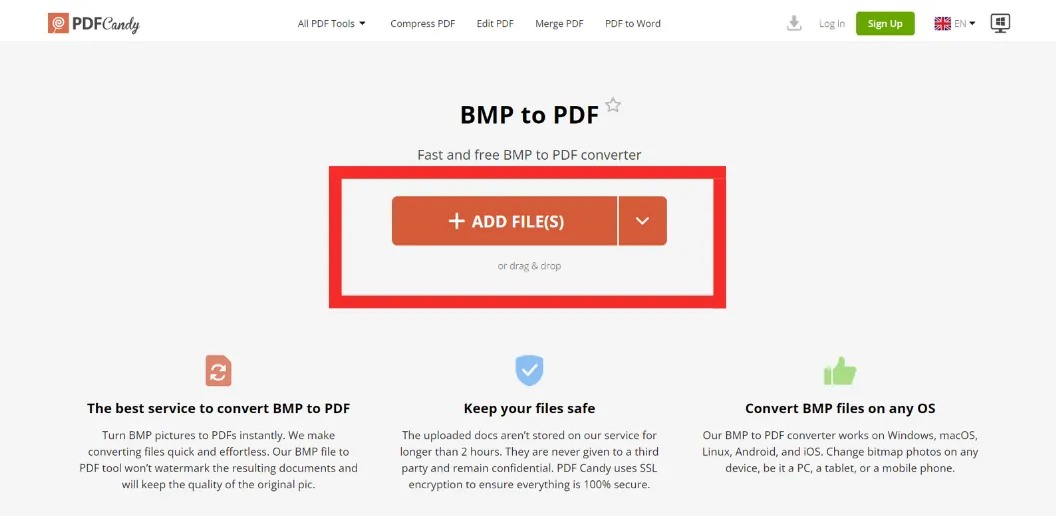
Passos para usar o site do PDFCandy na conversão de arquivos BMP
- Basta arrastar os arquivos BMP do seu computador diretamente no navegador. Você também pode fazer upload deles a partir do Dropbox ou Google Drive.
- Em seguida, você poderá selecionar as configurações da página e as margens ao realizar a conversão para PDF. Se necessário, você também pode manter o tamanho original das imagens enviadas.
- Clique em "Converter arquivo" e seu BMP será convertido instantaneamente em PDF. Em seguida, você pode escolher fazer o download ou compartilhar.
Esta é uma ferramenta de conversão incrível que também permite a conversão em lote, o que é outra vantagem.
2.3 Converter BMP em PDF com Pre-visualização (no Mac)
O BMP tem amplo suporte no Windows, mas se você estiver usando um Mac, poderá usar Pre-visualização da Apple para abri-lo. Além disso, você também pode usá-la para converter BMP em PDF.
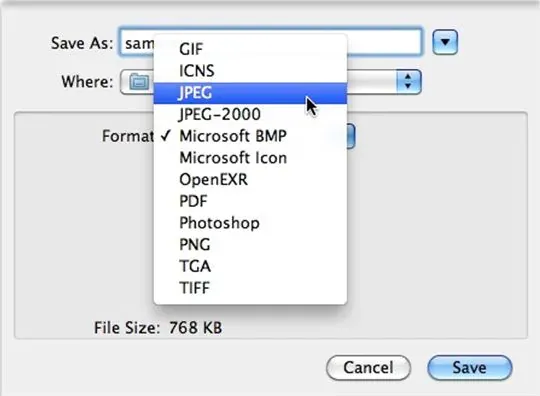
Após abrir o "Preview" no Mac, siga estas etapas:
- Faça uma cópia de backup do arquivo BMP original copiando-o.
- Abra um dos arquivos BMP usando a Pre-visualização.
- Selecione "Arquivo" e escolha "Salvar como".
- Na opção suspensa "Salvar como", selecione o formato PDF e clique em "Salvar".
- É isso aí. Mais uma vez, outra opção simples. No entanto, isso só funciona no MacOS e pode limitar a conversão para outras plataformas.
Além disso, sem um editor de PDF eficaz como UPDF disponível, você não poderá editar os arquivos PDF convertidos.
No geral, UPDF oferece melhores vantagens e menos restrições; os usuários podem facilmente aproveitar as conversões de BMP para PDF e outras necessidades relacionadas ao PDF baixando gratuitamente o UPDF.
Windows • macOS • iOS • Android Seguro 100%
Parte 3: Perguntas Frequentes Sobre a Conversão de Arquivos BMP em PDF
Q1. Posso converter PDF de volta para imagem?
Claro. Com o UPDF, você pode converter arquivos BMP em PDF, editar o PDF convertido e depois convertê-lo novamente em imagem.
Q2. Posso converter BMP em JPG?
Sim. Com o UPDF, você pode converter arquivos BMP em PDF e depois usar o aplicativo UPDF para converter esse mesmo PDF no formato JPG.
Q3. Qual é o melhor conversor de BMP para PDF?
O UPDF é considerado o melhor conversor de BMP para PDF porque é fácil de usar, permite que você gerencie os arquivos PDF convertidos com segurança usando a nuvem do UPDF e também permite que você edite, leia, faça anotações e compartilhe instantaneamente com qualquer pessoa.
Conclusão
No geral, o UPDF é a opção mais recomendada para transformar arquivos BMP em PDF. Para assegurar a confidencialidade da imagem, é possível seguir as orientações mencionadas anteriormente, já que, ao converter as imagens BMP em PDF, é possível adicionar uma senha como medida de proteção.
Essa ferramenta oferece muito mais do que apenas combinar BMP em PDF; é capaz de executar várias outras funções profissionais, como anotações e organização de forma rápida e eficiente. Além disso, é possível converter imagens Bitmap em PDF tanto em computadores quanto em smartphones. Portanto, instale o UPDF agora e desfrute de seus recursos em qualquer dispositivo.
Windows • macOS • iOS • Android Seguro 100%
 UPDF
UPDF
 UPDF para Windows
UPDF para Windows UPDF para Mac
UPDF para Mac UPDF para iPhone/iPad
UPDF para iPhone/iPad UPDF para Android
UPDF para Android UPDF AI Online
UPDF AI Online UPDF Sign
UPDF Sign Editar PDF
Editar PDF Anotar PDF
Anotar PDF Criar PDF
Criar PDF Formulário PDF
Formulário PDF Editar links
Editar links Converter PDF
Converter PDF OCR
OCR PDF para Word
PDF para Word PDF para Imagem
PDF para Imagem PDF para Excel
PDF para Excel Organizar PDF
Organizar PDF Mesclar PDF
Mesclar PDF Dividir PDF
Dividir PDF Cortar PDF
Cortar PDF Girar PDF
Girar PDF Proteger PDF
Proteger PDF Assinar PDF
Assinar PDF Redigir PDF
Redigir PDF Sanitizar PDF
Sanitizar PDF Remover Segurança
Remover Segurança Ler PDF
Ler PDF Nuvem UPDF
Nuvem UPDF Comprimir PDF
Comprimir PDF Imprimir PDF
Imprimir PDF Processamento em Lote
Processamento em Lote Sobre o UPDF AI
Sobre o UPDF AI Soluções UPDF AI
Soluções UPDF AI Guia do Usuário de IA
Guia do Usuário de IA Perguntas Frequentes
Perguntas Frequentes Resumir PDF
Resumir PDF Traduzir PDF
Traduzir PDF Converse com o PDF
Converse com o PDF Converse com IA
Converse com IA Converse com a imagem
Converse com a imagem PDF para Mapa Mental
PDF para Mapa Mental Explicar PDF
Explicar PDF Pesquisa Acadêmica
Pesquisa Acadêmica Pesquisa de Artigos
Pesquisa de Artigos Revisor de IA
Revisor de IA Escritor de IA
Escritor de IA  Assistente de Tarefas com IA
Assistente de Tarefas com IA Gerador de Questionários com IA
Gerador de Questionários com IA Resolutor de Matemática com IA
Resolutor de Matemática com IA PDF para Word
PDF para Word PDF para Excel
PDF para Excel PDF para PowerPoint
PDF para PowerPoint Guia do Usuário
Guia do Usuário Truques do UPDF
Truques do UPDF Perguntas Frequentes
Perguntas Frequentes Avaliações do UPDF
Avaliações do UPDF Centro de Download
Centro de Download Blog
Blog Sala de Imprensa
Sala de Imprensa Especificações Técnicas
Especificações Técnicas Atualizações
Atualizações UPDF vs. Adobe Acrobat
UPDF vs. Adobe Acrobat UPDF vs. Foxit
UPDF vs. Foxit UPDF vs. PDF Expert
UPDF vs. PDF Expert










